 2024-10-13 15:19:56
2024-10-13 15:19:56

你是否曾经遇到过在签署重要文件时需要打印、签字、扫描的麻烦?如果是的话,那么今天我将带你走进一个全新的签名世界——PDF电子签名!是的,你没有听错,从现在开始,签署文件将变得轻松又高效。不再需要纸张、墨水和复杂的操作,只需几步简单的指引,你就能完成签名,而且还可以随时随地进行!想知道如何做到这一点吗?那就跟我一起来探索吧!
pdf电子签名签
福昕PDF阅读器产品提供了方便快捷的PDF电子签名功能。用户可以通过该功能在PDF文档上添加电子签名,实现电子签署的效果。使用此工具进行电子签名签署,可以节省纸张和印刷成本,提高工作效率。用户可以选择使用手写签名、数字签名或者图片签名等多种方式进行电子签名,满足不同用户的需求。此工具还支持对电子签名进行验证和查看签名属性,确保签名的真实性和完整性。总之,此工具的电子签名功能为用户提供了一种方便、安全的电子签署方式,使得处理PDF文档更加高效和便捷。
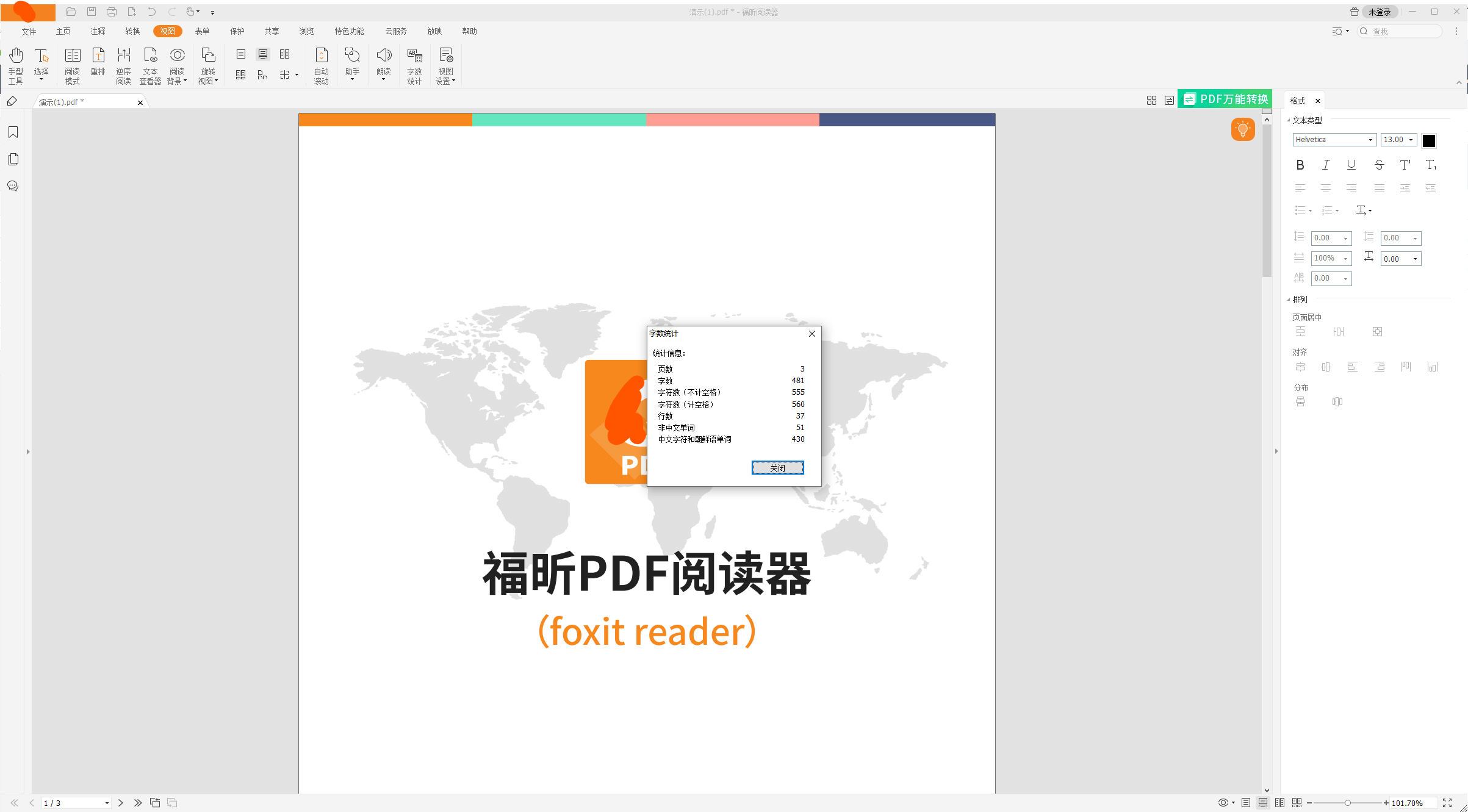
pdf电子签名怎么签? 具体教程!
福昕PDF阅读器提供了方便快捷的电子签名功能。具体操作步骤如下:
1. 打开此工具,选择需要签名的PDF文件。
2. 在工具栏中找到“签名”选项,点击进入签名功能。
3. 在弹出的签名窗口中,选择“新建签名”。
4. 在新建签名窗口中,可以选择使用鼠标绘制签名,或者导入已有的签名图片。
5. 如果选择使用鼠标绘制签名,可以在签名板上用鼠标或触摸屏绘制个性化的签名。
6. 绘制完成后,点击“保存”按钮,将签名保存到签名库中。
7. 在需要签名的位置,点击鼠标右键,选择“插入签名”。
8. 在弹出的签名列表中,选择之前保存的签名。
9. 将签名拖动到需要签名的位置,调整大小和旋转角度。
10. 点击保存按钮,保存签名后即可完成电子签名。
通过以上步骤,您可以在此工具中轻松地进行电子签名操作。
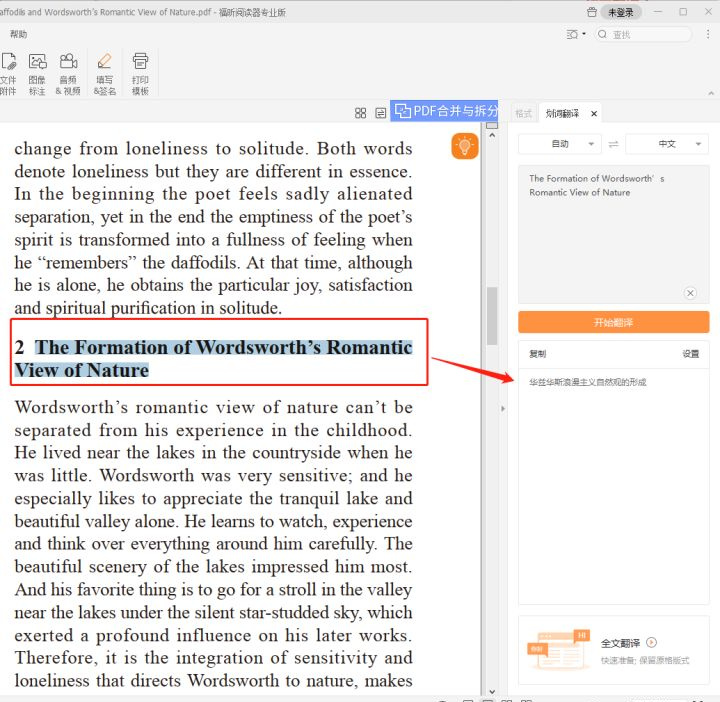
福昕PDF阅读器是一款功能强大的软件,它不仅可以方便地阅读PDF文件,还提供了电子签名功能。通过此工具,用户可以轻松实现PDF电子签名。首先,用户需要打开所需签名的PDF文件,在工具栏中选择“签名”选项,然后点击“添加签名”按钮。接下来,用户可以选择使用鼠标绘制签名,或者导入已有签名图片进行签名。在签名完成后,用户可以调整签名的大小和位置。此外,此工具还支持多种签名样式和颜色选择,用户可以根据个人喜好进行自定义设置。通过此工具的电子签名功能,用户可以方便地在PDF文件上进行签名,实现更加高效、便捷的文件处理。

 免费下载
免费下载

